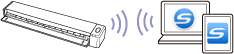iX100 的多種用途
連續掃描多份文件
使用 ScanSnap 掃描多份文件時,您可以一次掃描一份或兩份文件。一次掃描兩份文件時,您可以一次插入兩份文件,或一份文件正在掃描時插入下一份文件。
- 一次掃描一份文件
一份文件掃描完成後,當您將下一份文件插入 ScanSnap 時,下一次掃描即自動開始。
關於詳細資訊,請參閱 掃描文件 (iX100)。
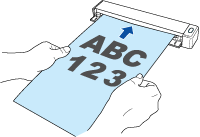
- 同時插入兩張文件掃描或在掃描目前的文件期間插入下一份文件 (雙重掃描)
掃描名片及明信片等小尺寸文件時,一次可將兩份文件插入 ScanSnap。或者,您也可以在一份文件掃描時插入下一份文件。在兩種模式下,您可以在單一掃描作業中連續掃描高達 20 份的文件。
這些掃描方式又稱為雙重掃描。
關於詳細資訊,請參閱 利用一次插入兩份文件,或一份文件正在掃描時插入下一份文件的方式,掃描文件 (iX100)。
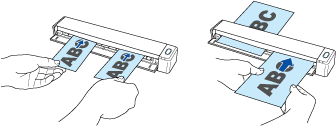
掃描大於 A4 或 Letter 大小的文件 (直接插入 ScanSnap)
將 A3、B4 或 Double Letter 大小的文件折成一半並掃描兩面,一次一面,兩面的掃描影像可自動合併為單一的影像。
只有在折疊文件的折疊線上有文字、圖表或表格時,才能合併掃描影像。
關於詳細資訊,請參閱 掃描大於 A4 或 Letter 大小的文件 (直接插入 ScanSnap)(iX100)。
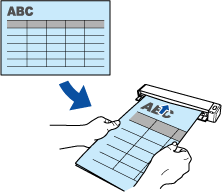
不可直接裝載在 ScanSnap 的掃描文件
您可以使用選購的文件護套掃描以下文件。
- 尺寸大於 A4/Letter 但小於 A3 的文件
關於詳細資訊,請參閱 使用文件護套掃描大於 A4 或 Letter 大小的文件 (iX100)。
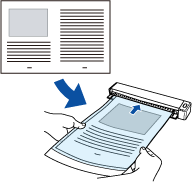
- 相片等相當容易損壞的文件,或剪報等非標準尺寸的文件
關於詳細資訊,請參閱 掃描相片和剪報等文件 (iX100)。
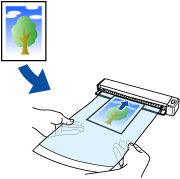
ScanSnap 透過無線區域網路連線
您可以透過無線區域網路連接 ScanSnap 及電腦或行動裝置。
連接這些裝置時,您可以使用無線基地台的基地台連線模式,或於電腦或行動裝置直接連接至 ScanSnap 時使用直接連線模式。依據使用 ScanSnap 之處是否配置無線區域網路,選擇適合的連線模式。
若需設定 ScanSnap 的無線設定,可使用 ScanSnap Manager 內所安裝的無線設定工具。
關於詳細資訊,請參閱 透過無線區域網路連線 ScanSnap (iX1300 / iX500 / iX100)。
- 網路基地台連線模式
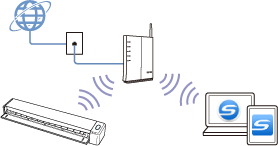
- 直接連線模式